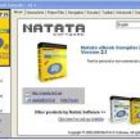-
Компьютеры
- Компьютеры
- Новости
- Обзоры ноутбуков
- Обзоры комплектующих
- Компьютерная периферия
- Обзоры компьютерных игр
- Обзоры компьютерных программ
- Каталог статей
- Каталог товаров
- Игровые приставки
- Портативные компьютеры
- Все о компьютерных вирусах
- Персональные компьютеры
- Планшеты
- Устройства ввода
- Сети и коммуникации
- IPTV
- Умные гаджеты
- Обзоры компьютерных программ
Сегодня я расскажу о небольшой, но очень полезной утилите – твикере операционной системы. Для тех, кому незнакомо слово «твикинг», поясню это тонкая настройка параметров системы, недоступная обычными средствами операционной системы. Программа называется XP Tweaker. Как ясно из названия, основное предназначение – настройка скрытых параметров в Windows XP, но эта операционная система не единственная с которой может работать данная программа. Так же, как ХР, полностью поддерживается Windows Server 2003. вероятнее всего, большинство функций поддерживается и в других версиях операционной системы, но об их поддержке не заявлено, и запускаться в них программа будет только со специальным ключом (nocheckver). В процессе установки программы вас просят поставить (или не поставить) галочки перед следующими пунктами: 1) «Удаление программ» в контекстном меню корзины; 2) Поддержка Intelli Mouse; 3) Минимизировать программу в трей; 4) Консоль; 5) Ярлык «Перезагрузить компьютер» на рабочем столе; 6) Ярлык «Завершить работу»; 7) Ярлык «Выход из системы». Выбираем необходимые параметры, продолжаем установку. После установки программа запускается автоматически. Важная деталь: программа работает полнофункционально и сохраняет все параметры только для пользователей с правами администратора. Для пользователей с иными правами часть настроек сохраняться не будет, что связано с политикой прав доступа ОС. С левой стороны окна располагается вертикальный рад иконок – основных разделов программы. Пойдем по порядку. Первый раздел это «Система». Пункт «Очистка файла подкачки перед перезагрузкой системы» в активном состоянии несколько замедляет завершения работы компьютера, но позволяет очистить свой файл, в котором может храниться некоторая ценная информация. «Отключить встроенный отладчик Dr.Watson» - позволяет отключить встроенный отладчик, который, исходя из практики, не приносит никакой пользы, а только тратит напрасно ресурсы, будучи постоянно загруженным. «Не производить запись последнего доступа к файлам» - ускоряет работу каталогов с большим количеством файлов, работает только в файловой системе NTFS. «Отключить SFC» - отключает блокировку системных файлов (используйте эту опцию с большой осторожность), позволяет их изменять, в том числе, и на более ранние версии. «Автоматически выгружать неиспользуемые библиотеки» - позволяет производить динамическую очистку ОЗУ, положительным образом влияет на производительность. «Отключить слежение за пользователем» - ОС постоянно ведет целую кучу логов (какие программы запускаете, на какие программы заходите, какие документы открываете), обычному пользователю это не нужно, а если пользователь – в каком-то роде хакер, то и вовсе нежелательно, да и отключение опять же экономит ресурсы. Смело отключаем, но есть одно но. Перестанут сохраняться часто используемые программы в меню «Пуск» и список недавно открытых документов. «Запускать 16-битные приложения в отдельных процессах» - немного расходует ресурсы системы, но, если вы часто пользуетесь такими приложениями, позволяет значительно снизить риск краха системы из-за них. «Не отсылать отчеты об ошибках» - ну этот вопрос, наверно, уже надоел всем, смело ставим галочку. «Запрашивать пароль после выхода из ждущего режима» - будет полезна владельцам ноутбуков. Оптимизировать системные файлы во время загрузки – дефрагментирует все системные файлы, загружаемые при старте системы, если отключить, первое время система будет загружаться быстрее, но с каждым последующим запуском время загрузки будет увеличиваться. Принудительный вызов стоп ошибки – позволяет комбинацией клавиш выводить BSOD. Необходим, когда надо принудительно перезагрузить компьютер программно. Быстрое редактирование в консоли – позволяет осуществлять операции копировать/вставить в консоли при помощи мыши. Выводить окно для ввода причины завершения работы – в 2003 по умолчанию включен для протоколирования остановки сервера в ХР отключен. Следующий пункт позволяет полностью отключить уведомления, либо остановить уведомления только о системных ошибках. Далее идет пункт задания пути к дистрибутиву ОС. Кнопка переписать консоль восстановления, при наличии диска с дистрибутивом позволяет переписать консоль и при возникновении проблем с загрузкой ОС грузить консоль прямо с жесткого диска. Выбираем параметры обновления системы. Выбираем режим работы сервиса упреждающей выборки – данный сервис позволяет запускать часто используемые приложения и приложения, которые загружаются вместе с системой быстрее. Настраиваем частоту Интернет синхронизации системного времени. Выбираем «Оставить ли ОС возможность отображать как папки Zip архивы». Выбираем время, через которое старые точки восстановлении будут удалены. Настраиваем действия при отказе системы: автоматическая перезагрузка, запись события в журнал, отправка административного сообщения.
Оптимизация работы Кеша – включайте данную опцию, если на вашем компьютере 512 Мб ОЗУ или больше, рекомендуется для машин, используемых в качестве серверов и для работы с приложениями, использующими большой объем Кеша. Работа с X-Mouse дает возможность делать окно активным при наведении на него курсора мыши и пр. следующая подвкладка – проводник. Здесь выбираем следующие параметры: 1) Отключить сообщение о недостаточном месте на диске; 2) Анимация при сворачивании и разворачивании окон; 3) Запускать окна проводника в отдельном процессе – увеличивает стабильность системы, требует больше ОЗУ; 4) Автоматически перезапускать проводник при ошибках – очень удобная функция, наверное, каждый сталкивался с ситуацией когда после ошибки появлялся абсолютно пустой рабочий стол и приходилось запускать эксплорер вручную из диспетчера задач, так вот в нашем случае труд упраздняется; 5) Удалить стрелки у ярлыков; 6) Не добавлять ярлык для рабочего стола при создании ярлыков; 7) Отключения автозаписи параметров окна – не сохраняет положение и размер окна при повторном его открытии; 8) Отключить папки документов в моем компьютере; 9) Отображать содержимое окна при его перетаскивании; 10) Запретить кеширование изображений – увеличивает быстродействие; 11) Параметры сглаживания экранных шрифтов; 12) Установка частоты мерцания курсора; 13) Установка стороннего редактора для всех файлов неизвестного типа; 14) Установка параметров контекстного меню проводника (можно удалять/добавлять пункты).
Следующая подзакладка – Панель задач. Настраиваем всплывающие подсказки, автоматическое скрытие значков в трее, настройка группировки отображения открытых окон, настройка мигания кнопок на панели задач. Меню Пуск. Включает в себя огромное количество пунктов, которые сводятся к отображению/не отображению всевозможных пунктов, поэтому углубляться не буду, сложного ничего нет. Решение проблем. При проблемах со шрифтами здесь можно задать кодировку. Можно задать комбинацию клавиш смены раскладки клавиатуры в DOS приложениях. Настроить интервалы времени, через которые зависшие приложения будут автоматически завершаться. Можно проверить целостность системных файлов, если будут найдены ошибки, потребуется дистрибутив ОС.